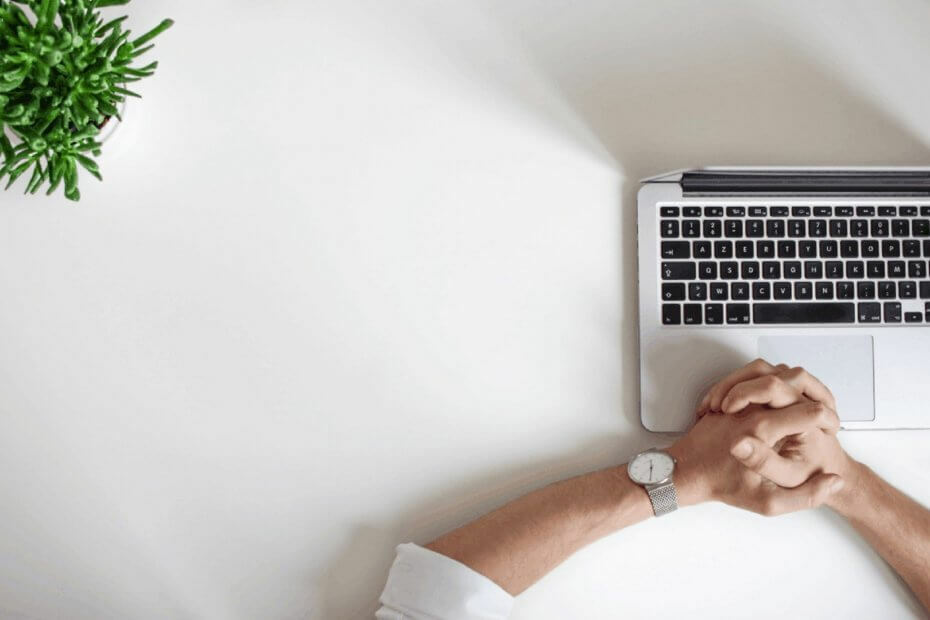- Ada banyak alat yang dapat membantu Anda untuk menyinkronkan atau menggabungkan konten file atau folder besar di perangkat Anda.
- Beberapa bahkan bekerja di seluruh perangkat atau dapat membandingkan konten antara folder lokal dan cloud Anda.
- Artikel ini adalah bagian dari yang lebih besar Bagaimana-Untuk hub, tempat kami mengumpulkan banyak panduan berguna.
- Juga, periksa kami manajemen filet bagian di mana Anda dapat menemukan banyak artikel tentang cara mengatur file Anda.

Perangkat lunak ini akan menjaga driver Anda tetap aktif dan berjalan, sehingga menjaga Anda tetap aman dari kesalahan umum komputer dan kegagalan perangkat keras. Periksa semua driver Anda sekarang dalam 3 langkah mudah:
- Unduh DriverFix (file unduhan terverifikasi).
- Klik Mulai Pindai untuk menemukan semua driver yang bermasalah.
- Klik Perbarui Driver untuk mendapatkan versi baru dan menghindari kegagalan fungsi sistem.
- DriverFix telah diunduh oleh 0 pembaca bulan ini.
Pikirkan situasi berikut: Anda memiliki situs Anda sendiri dan Anda ingin melakukan beberapa penyesuaian untuk meningkatkan tampilannya. Tetapi dalam melakukan ini, Anda secara keliru dan tidak sadar menghapus beberapa baris kode.
Kemudian, pada login Anda berikutnya, Anda menyadari bahwa antarmuka telah macet dan Anda hanya curiga ada sesuatu yang hilang. Anda hanya dapat memulihkan situs dengan memasukkan kembali baris yang hilang. Kalau saja Anda tahu apa itu!
Untungnya, Anda memiliki cadangan situs Anda yang disimpan di cloud (dan mungkin juga salah satunya HDD eksternal). Yang perlu Anda lakukan sekarang adalah memastikan Anda mendapatkan informasi yang tepat kembali di situs.
Karena hanya menyalin/menempel tidak selalu berhasil, Anda sebaiknya menggunakan aplikasi yang dapat membantu Anda mengidentifikasi apa pun yang hilang.
Jadi dalam artikel ini kita akan melihat beberapa alat gratis yang dapat membantu Anda membandingkan konten dan menyalin file apa pun yang hilang dari satu lokasi ke lokasi lain.
Bagaimana Anda membandingkan dua folder?
1: Windiff.exe
- Unduh dan buka Windiff.exe.
- padaMengajukan tab > Bandingkan Direktori.
- Masukkan, pada gilirannya, alamat lokasi untuk setiap folder.
- Klik baik.

Aplikasi akan memberi tahu Anda jika menemukan perbedaan dan di mana. Untuk melihat perbedaannya, klik Memperluas tombol di sudut kanan atas dan klik dua kali hasil yang memerah di jendela.
Untuk mengetahui perbedaannya, klik lagi pada File > Salin File > pilih dari mana Anda ingin menyalin (kiri atau kanan) + File yang berbeda > baik.
2. WinMerge
- Unduh dan buka WinMerge.
- Dalam Mengajukan tab > klik Buka.
- Telusuri folder yang ingin Anda bandingkan.
- Klik Membandingkan.
File yang hilang akan disorot dalam warna yang berbeda.
Untuk mendapatkan informasi yang sama di kedua folder, buka Menggabungkan tab > Salin Semua ke Kiri atau Salin Semua ke Kanan, tergantung informasi yang lengkap.
3. Sinkronisasi File Gratis
- Unduh dan buka FreeFileSync.
- Pilih folder yang ingin Anda bandingkan dengan menelusuri lokasinya atau dengan opsi seret & lepas.
- Klik Membandingkan.
FreeFile Sync adalah alat yang sangat baik untuk digunakan jika Anda ingin bandingkan folder lokal versus Google Drive, atau folder lokal versus folder server FTP Anda secara rekursif menggunakan koneksi FTP atau SFTP.
Kemudian, untuk menyalin dari satu sumber ke sumber lain, klik Sinkronkan dan pilih salah satu opsi.
Mungkin yang terbaik adalah Sinkronisasi dua arah, yang akan sayamengidentifikasi dan menerapkan perubahan di kedua sisi, atau Cermin, yang berarti kedua folder akan menjadi salinan cermin satu sama lain.
Mencari solusi cloud untuk menyimpan folder besar? Lihat artikel ini dengan beberapa rekomendasi.
4. UjianDiff
- Unduh dan buka ExamDiff.
- Dalam File tabel > pilih Membandingkan.
- Pilih folder dengan memasukkan jalur file, drag & drop, atau browsing.
- Klik Membandingkan.
Seperti pada solusi sebelumnya, perbedaannya memiliki warna yang berbeda.
Kemudian, untuk menyinkronkan konten, buka Edit > Ganti Blok di File Kedua dari Pertama atau Edit > Ganti Blok di File Kedua dari File Kedua.
ExamDiff juga memiliki versi Pro, yang berbayar, dan yang menambahkan kemungkinan untuk cmembandingkan direktori dan file biner, membandingkan folder lokal dengan folder di server FTP menggunakan plug-in bawaan, atau menyinkronkan file dan folder antara PC Anda dan media eksternal.
5. Menggunakan Komandan Total
- Unduh dan buka Total Commander.
- Dari Perintah tab > klik Sinkronkan dir…
- Centang kotak untuk opsi Subdirektori, dan berdasarkan konten.
- Dalam Menunjukkan bagian > nonaktifkanSama dan aktifkan tiga tombol lainnya.
- AktifkanSingledanDuplikatpilihan.
- Klik Membandingkan.

Untuk menyinkronkan dua folder, di bandingkan jendela, pilih file yang ingin Anda salin, lalu klik kotak centang di antara kolom dan klik Sinkronisasi.
Seperti disebutkan sebelumnya, ini hanyalah beberapa alat gratis yang tersedia di luar sana, bukan daftar lengkap. Juga, ada lebih banyak opsi, termasuk alat yang menawarkan uji coba gratis dan kemudian paket berbayar.
Jika Anda memiliki rekomendasi untuk alat serupa, kirimkan kami baris di bagian komentar di bawah.
Pertanyaan yang Sering Diajukan
Untuk melihat jika dua folder memiliki file yang sama, Anda harus membandingkannya dan melihat apakah ada perbedaan. Untuk melakukan ini, Anda dapat menggunakan alat perbandingan file seperti WinMerge, buka, buka tab File, pilih folder yang ingin Anda bandingkan, dan tekan Bandingkan.
Anda dapat menyinkronkan folder dengan menggunakan alat manajemen file seperti FreeFileSync. Ini memungkinkan Anda untuk menyinkronkan folder dari perangkat yang sama, di seluruh perangkat yang berbeda dengan Windows 10, atau terhadap perangkat Anda dan ruang penyimpanan cloud.
Untuk membandingkan dua file teks untuk perbedaan, Anda dapat instal alat yang mendukung perbandingan dokumen. Anda dapat memilih dari berbagai opsi gratis di luar sana, seperti Adobe Acrobat Pro DC atau ABBYY Fine Reader 14.